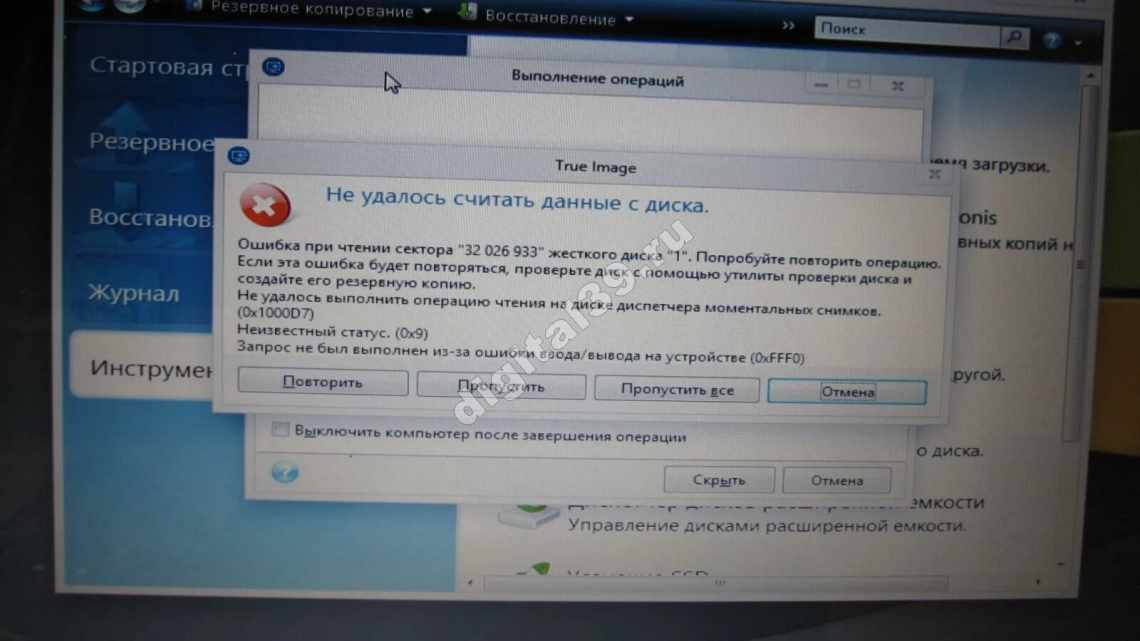Обмеження додатків вже давно є частиною iOS. Зрозуміло, що батьки хочуть мати можливість обмежувати те, що їхні діти можуть робити і бачити на своїх телефонах.
Але з випуском iOS 12 Apple прийняла новий підхід до обмежень додатків. Тепер ці функції включені в нову утиліту під назвою Screen Time. Багато з них функціонують однаково, але загальний підхід до обмежень відрізняється. Складніше повністю приховати додаток від перегляду, але ми покажемо вам, що вам потрібно знати.
Як приховати програми на iPhone
Є багато причин, щоб приховати додаток, але у вас все ще є доступ до нього. Ми не будемо дуже цікавитися, чому ви можете цього захотіти, але єдиний спосіб зробити це в iOS 12 - просто помістити додаток в звичайну папку на порожньому домашньому екрані. Якщо хтось точно не знає, де його шукати, він в основному буде прихований від очей. Назвіть папку чимось нешкідливим, щоб далі відганяти людей.
Однак, якщо ви є батьком і вам потрібен більш надійний підхід для обмеження доступу до додатків для ваших дітей, вам буде потрібна більш ефективна стратегія. Щоб взагалі заборонити відображення певних програм на екрані, необхідно використовувати екранний час.
Час екрану в iOS 12
Коли ви переходите в «Параметри» > «Час екрану», перше вікно, яке ви бачите, показує, скільки часу ви провели на телефоні в цей день і що ви з ним зробили. Якщо ви натиснете на неї, ви побачите більш детальну розбивку. Це показує, які програми ви використовували і скільки часу ви витратили на їх використання.
Екран Time - відмінний інструмент, який допоможе вам приборкати залежність від смартфона. приборкує залежність допоможе приборкати залежність Але він також може стати потужним батьківським інструментом у поєднанні з App Limits, iCloud і паролем Screen Time.
Використовуйте час простою, щоб обмежити використання телефону
У попередніх версіях iOS використовувався інструмент «Обмеження», який можна знайти в розділі «Параметри» > «Загальні». Мета цього полягала в тому, щоб запобігти перегляду користувачем певного вмісту в додатку або в усьому додатку. Метою цієї функції було насамперед не дати користувачам, особливо дітям, бачити явний контент або здійснювати несанкціоновані покупки.
Мета Screen Time трохи відрізняється. Його спільна мета - обмежити час, який ви або ваші діти дивіться на ваш телефон. Він як і раніше може обмежувати вид контенту, який ви або ваші діти можете бачити, але робить це по-іншому.
Час простою - це перший розділ налаштувань Screen Time, в якому вказується загальне призначення функції. Це дозволяє вам встановити розклад на час від вашого екрану. Коли час простою увімкнено, ви не зможете отримати доступ ні до яких програм, крім дозволених вами.
Обмеження часу екрана програми
Це розділ, який дозволяє вам встановлювати обмеження за часом для програм. Зверніть увагу, що ви не можете встановлювати обмеження для певних програм; iOS обмежує вас лише певними категоріями програм. Як тільки ви увімкнете ліміти програм, ви побачите набір категорій, таких як соціальні мережі, ігри або розваги.
Ви можете вибрати будь-яку з цих категорій і кількість часу, який ви хочете використовувати їх. Наприклад, ви можете налаштувати свій телефон так, щоб у вас було всього одну годину на день, щоб грати в будь-які ігри. Це стосується того, чи граєте ви одну гру протягом години або шість ігор по 10 хвилин кожна. Коли ви досягнете цієї межі, ви отримаєте попередження про те, що ви досягли своєї межі часу.
Ви можете, якщо хочете, проігнорувати попередження і повернутися до ігор. Однак, якщо ви є батьком, і ви встановили обмеження за часом для телефону вашої дитини, ви можете встановити пароль часу екрану, щоб вони не могли перевищити ці часові обмеження.
Завжди дозволені програми
Навіть якщо ви хочете обмежити зайвий час на екрані вашої дитини, важливо, щоб деякі програми були доступні в екстрених випадках. Розділ «Завжди дозволено» в Screen Time дозволяє вам зробити це. За замовчуванням програма «Телефон» завжди буде доступна, щоб ви могли здійснювати екстрені виклики.
Крім того, ви можете вибрати будь-яку програму зі списку, натиснути зелену кнопку «плюс», і вони будуть додані до списку «Завжди дозволено». Ці програми будуть доступні навіть під час простою.
Зміст та обмеження конфіденційності
Цей розділ найбільш корисний для батьків, які намагаються обмежити доступ своєї дитини до певного контенту.
У розділі «Покупки в iTunes & App Store» ви можете заблокувати установку або видалення додатків для себе або кого-небудь ще. Крім того, найважливіше, тепер ви можете заборонити собі або іншим робити покупки в додатку.
Дозволені програми дозволяють блокувати перегляд або використання певних програм. На відміну від обмежень додатків, «Дозволені програми» повністю приховують додаток. Однак цей параметр можна застосувати тільки до вбудованих програм iOS, таких як Camera, Facetime і Safari. Сторонні програми не підтримуються.
Обмеження вмісту дозволяють вибрати, чи приховувати явний вміст в App Store і iTunes Store. Він також дозволяє обмежувати веб-сайти для виключення сайтів з контентом для дорослих або навіть обмежувати доступ до певного білого списку. Крім того, ви можете заборонити користувачам виконувати пошук в Інтернеті або грати в багатокористувацькі ігри.
Нарешті, розділ «Конфіденційність», який раніше знаходився в розділі «Налаштування», перемістився в «Час екрану». За допомогою цього розділу ви можете налаштувати, які програми мають доступ до певної інформації про вас, наприклад, ваше місце розташування, ваші контактні дані та ваші фотографії. Ви можете заблокувати доступ до цієї інформації для кожної програми або внести в білий список ті, яким довіряєте.
Інші параметри часу екрана
Основна мета Screen Time - допомогти користувачеві телефону проявляти стриманість.
Однак, як ми бачили, це також цінний інструмент для керівництва та моніторингу того, як ваша дитина використовує ваш телефон. Для того, щоб зробити це найбільш ефективно, вам потрібно встановити пароль Screen Time, який знають тільки ви. Це схоже на пароль обмежень у попередніх версіях iOS.
Ви можете поділитися своїм паролем Screen Time на всіх ваших пристроях iCloud. Так, якщо, наприклад, у вас є сімейство пристроїв, ви можете мати один і той же код доступу на всіх них і обмежити використання додатків у вашому середовищі Apple.
Ви також можете налаштувати Screen Time for Family, що дозволить вам вводити інші ідентифікатори Apple ID, відстежувати і контролювати їх використання Screen Time. Це дозволяє вам контролювати інші айфони прямо з вашого телефону, що значно перевершує обмеження.
Нарешті, ми рекомендуємо використовувати Screen Time разом з міцним чохлом, захистом від штекера і багатьом іншим, щоб зробити ваш iPhone по-справжньому безпечним для дітей.
Робити час екрану освітнім
Тепер ви знаєте, як використовувати Screen Time, щоб обмежити використання програми iPhone для вашої дитини. Використовуючи ці інструменти, ви можете блокувати небажаний контент і допомагати їм підтримувати здорові відносини з технологіями.
Хоча це хороша ідея, щоб обмежити використання додатків ваших дітей, коли справа доходить до дурних ігор, деякі додатки насправді можуть допомогти їм вчитися. Навчіть їх цифр, літер з деякими з кращих освітніх програм для iPhone
Щоб отримати додаткову допомогу, подивіться, що означають рейтинги відеоігор. означають рейтинги щоб ви могли бути готові, коли ваша дитина попросить нову гру.